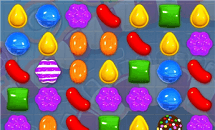Impossible de synchroniser les sonneries vers iPhone depuis iTunes 12.7
Après avoir mettre à jour votre iTunes vers 12.7, vous ne pouvez pas synchroniser les sonneries vers iPhone ? Ce guide ici vous offre certaines astuces efficaces à résoudre ce problème.
Tutoriels sur sonnerie iPhone
1. Musique en sonnerie
2. Changer sonnerie iPhone
3. Exporter sonnerie iPhone
4. Importer sonnerie vers iPhone
Question : Salut à tous en fait avec la dernière version d’iTunes 12.7 plus moyens de transférer les sonneries dans iTunes et pas possible non plus de le faire uniquement via les Apps dédiées à la création de sonneries.
Solution : La nouvelle version iTunes 12.7 a bien changé sa fonction et nous apporte plus des facilités. Un des changements est supprimer la sonnerie sur iTunes car iOS 11 a changé certaines fonctionnalités. Voilà, dans ce guide ici, on vous montre comment déplacer des sonneries depuis iTunes vers iPhone/iPad/iPod avec facilité.
Solution 1. Déplacer les sonneries iTunes 12.6.3 vers iPhone
Étape 1. Connectez votre appareil sur ordinateur > Ouvrez iTunes 12.6.3 et antérieur.
Étape 2. Cliquez sur l’icône d’appareil sur interface d’iTunes > Cliquez sur Sons.
Étape 3. Vous pouvez voir les sonneries existantes sur iPhone, et vous devez choisir les sonneries que vous voulez transférer sur ordinateur > Déplacer-les dans le cadre iTunes.
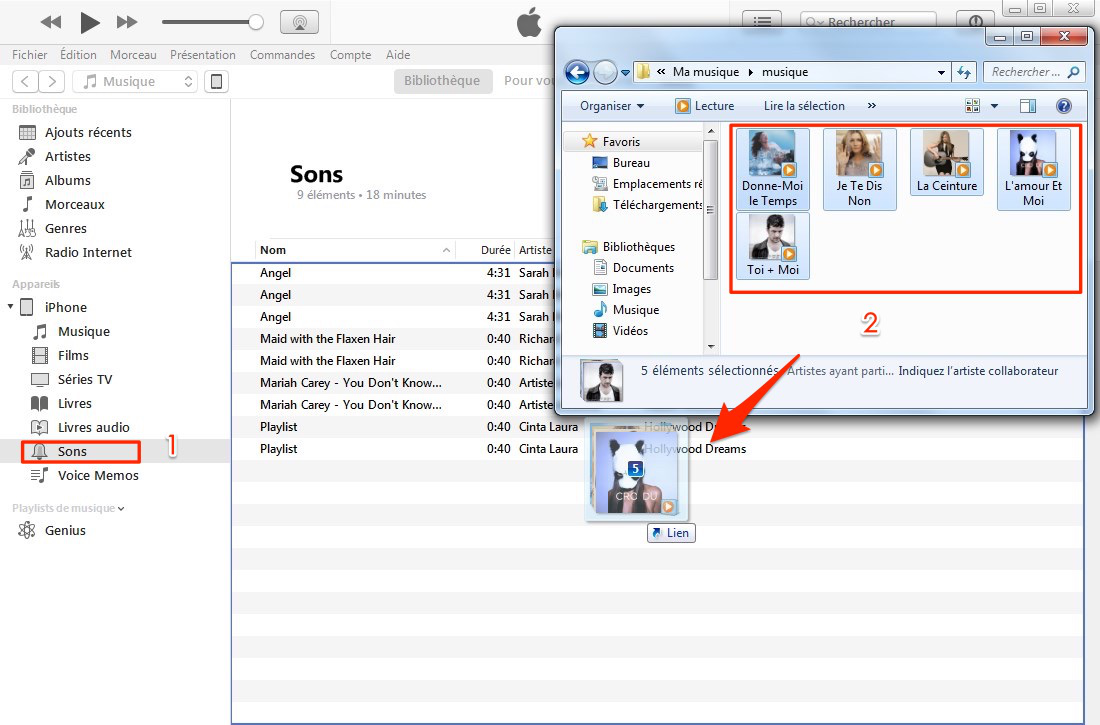
Déplacer les sonneries sur iPhone via iTunes 12.7
Solution 2. Meilleure alternative à iTunes 12.7 et ultérieur
La méthode proposée ici vous permet de mettre des musiques préférées en sonneries sur iPhone directement. Voilà, si vous voulez réaliser ce transfert, vous devez utiliser un outil professionnel de gestion des données iOS comme AnyTrans.
Il vous permet de mettre les musiques en sonneries directement, n’importe depuis l’ordinateur, l’appareil iOS même la bibliothèque iTunes. C’est plus pratique, si vous ne trouvez pas la musique préférée, vous pouvez obtenir la chanson sur Internet, donc vous pouvez convertir aucune chanson en sonnerie avec cet outil. Outre, avant le transfert, il vous soutien de changer la longueur des sonneries. Mieux encore, vous pouvez définir le temps de conversion pour les sonneries librement. Également, vous pouvez supprimer les sonneries inutiles, transférer ses sonneries depuis iPhone vers iTunes ou vers un autre appareil iOS directement.
Félicitation ! On prépare l’offre exclusive pour l’utilisateur mobile, maintenant obtenez ce logiciel avec 50% de prix.
Étape 1. Téléchargez et installez AnyTrans sur votre ordinateur > Connectez votre appareil sur ordinateur et ouvrez AnyTrans > Sélectionnez Gestionnaire de sonnerie.
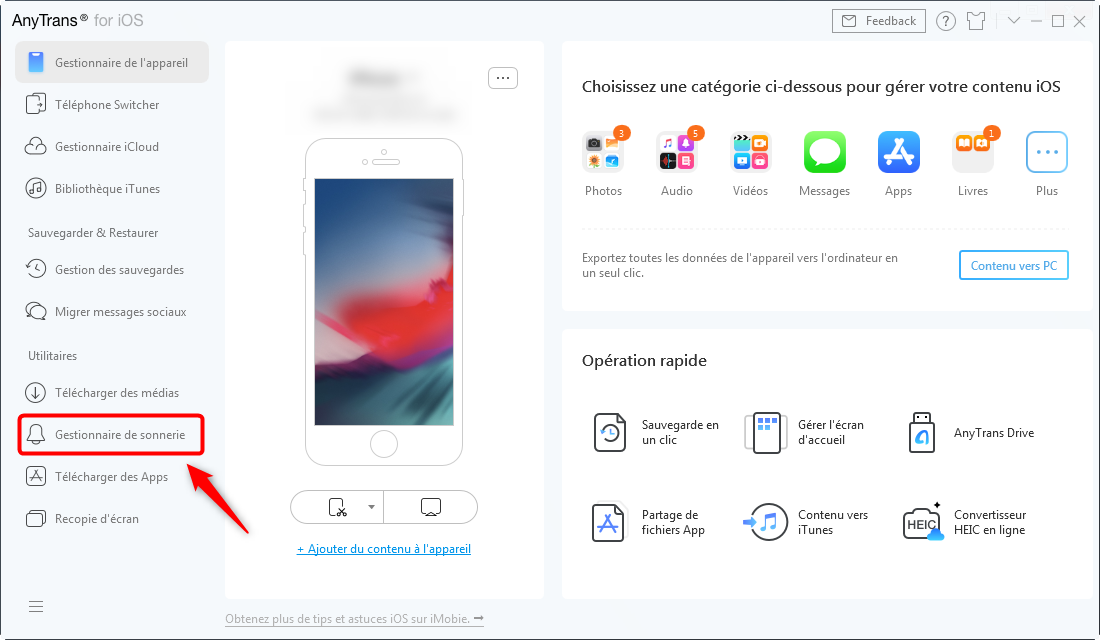
Cliquez sur Gestionnaire de sonnerie
Étape 2. Sélectionnez Importez d’iTunes pour importer la musique (vous pouvez aussi importer depuis l’ordinateur ou l’appareil iOS) > Choisissez un morceau que vous aimez > Cliquez sur Oui.
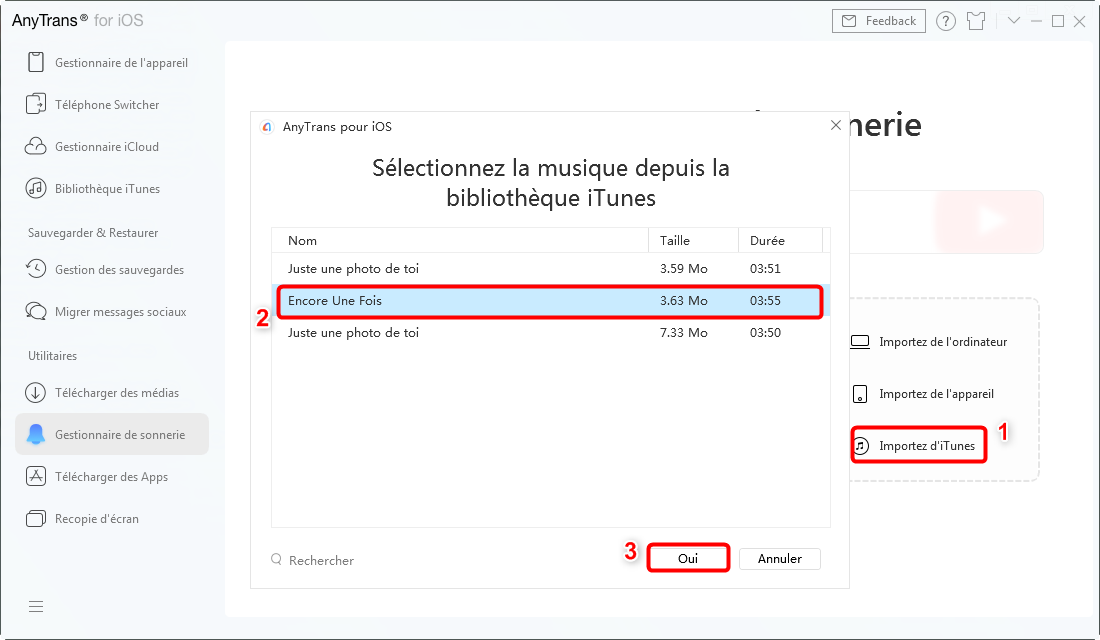
Sélectionner la musique depuis bibliothèque iTunes
Étape 3. Créez la sonnerie maintenant : écouter la chanson, puis sélectionner le type de sonnerie (appel ou SMS), définir le durée, essayer la sonnerie, importer vers l’appareil (ou stocker dans l’ordinateur).
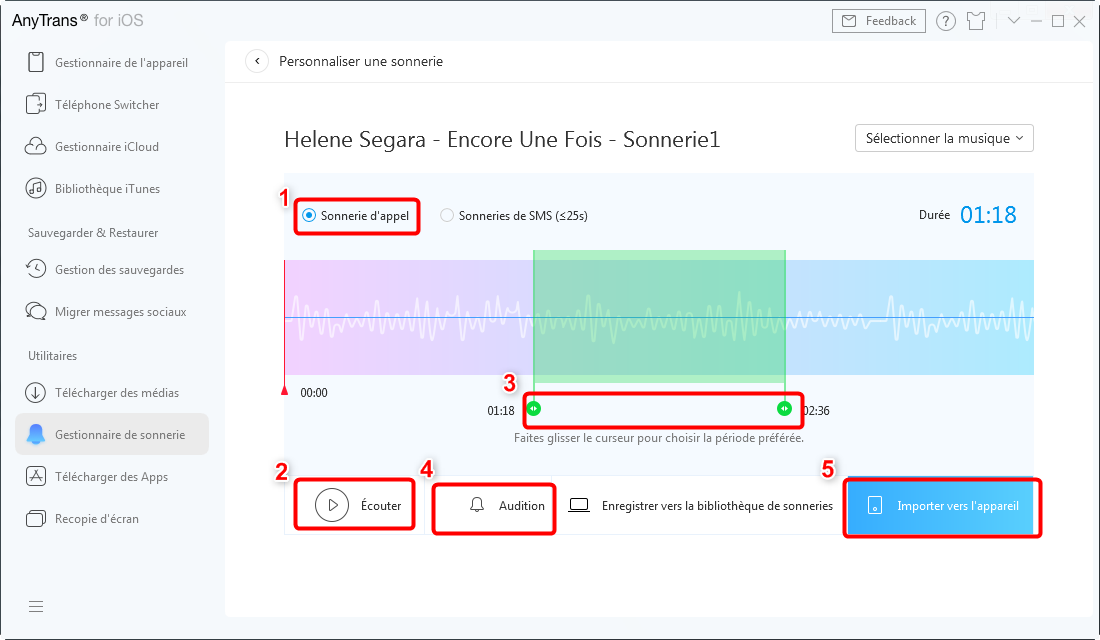
Créer la sonnerie que vous voulez
Si vous ne pouvez pas trouver la musique que vous aimez, essayez à rechercher sur Internet en linge.
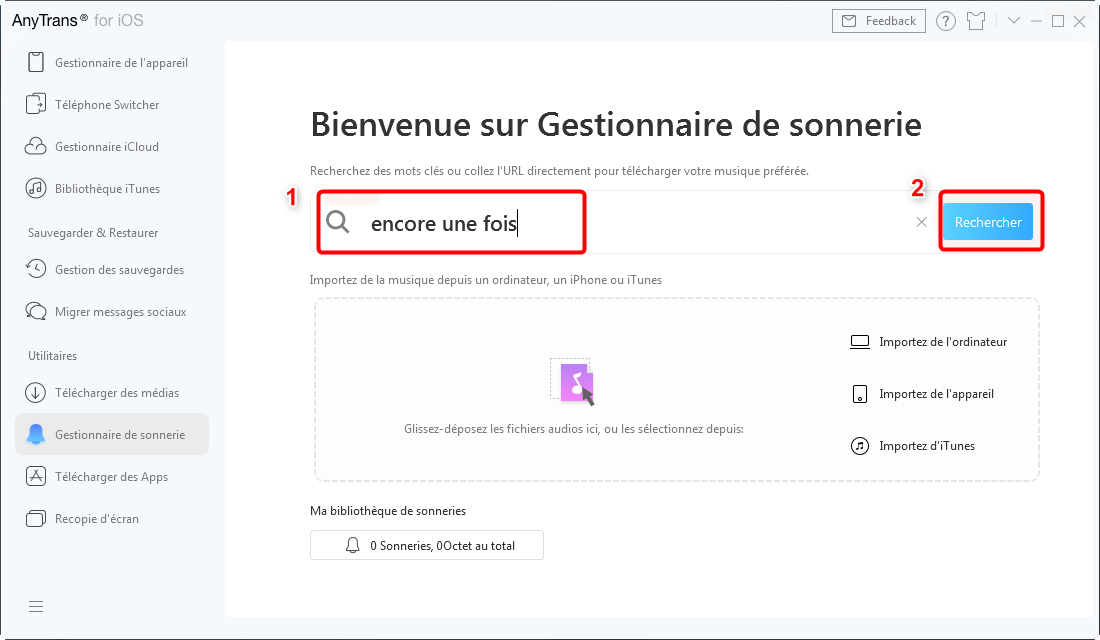
Rechercher la musique sur Internet
Ou votre sonnerie est perdue, essayer à récupérer les sonneries iPhone avec PhoneRescue pour iOS, qui peut vous aider !
Lisez aussi : Comment synchroniser la bibliothèque iTunes vers iPhone >
Conclusion
Vous pouvez télécharger AnyTrans ici pour mettre des musiques préférées en sonnerie en un clic. Si cet article vous le trouvez utile, merci de le partager avec vos amis, si vous avez des questions, n’hésitez pas à laisser un commentaire.
AnyTrans – Transfert de sonnerie pour iPhone
- Mettre les chansons préférées en sonnerie avec quelques étapes simples.
- Personnaliser 2 sortes de sonneries: sonnerie d’appel et sonnerie de SMS.
- De plus, sauf la sonnerie, il prend en charge aussi des contacts, des messages, des vidéos, des photos, etc.
Télécharger pour Win100% propre et sécuritaire
Télécharger pour Mac100% propre et sécuritaire
Questions liées aux produits ? Contactez l'équipe Support à trouver une solution >